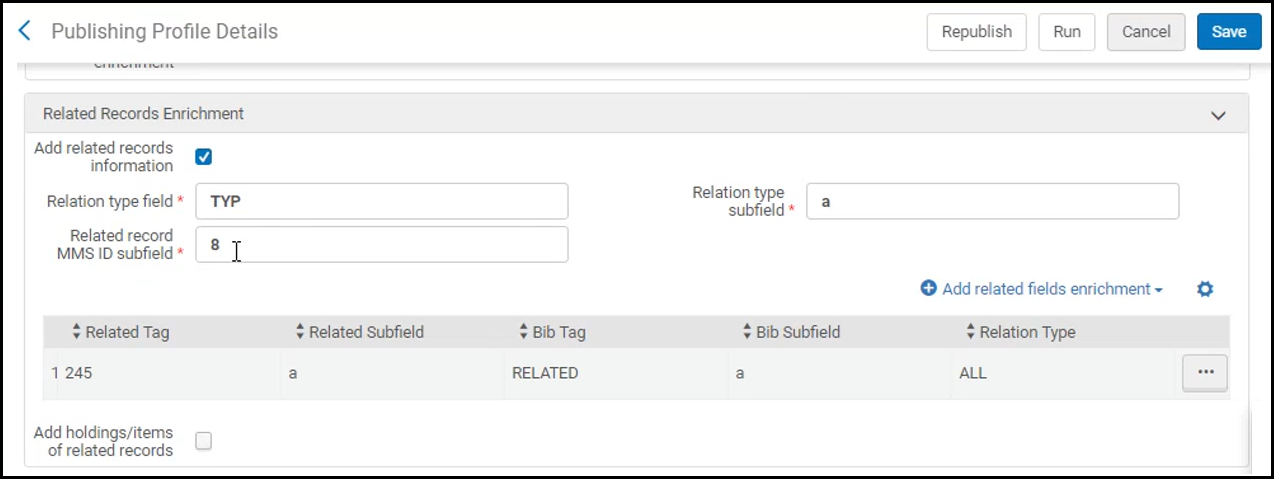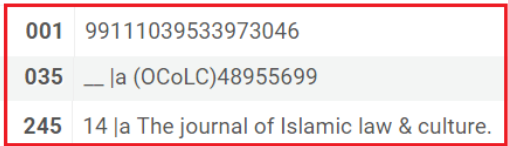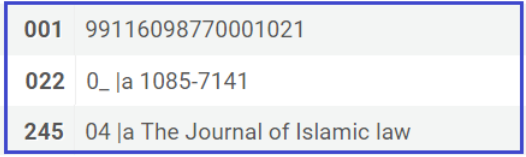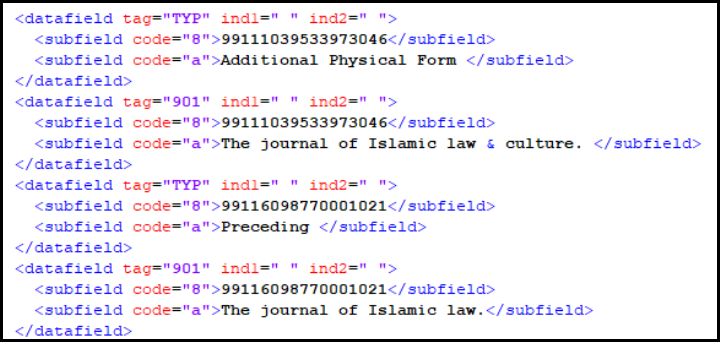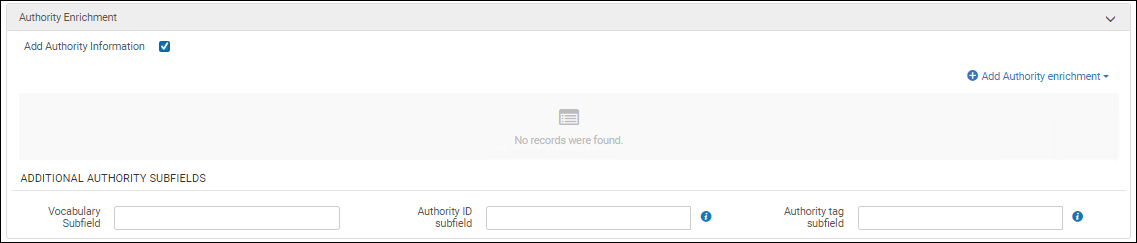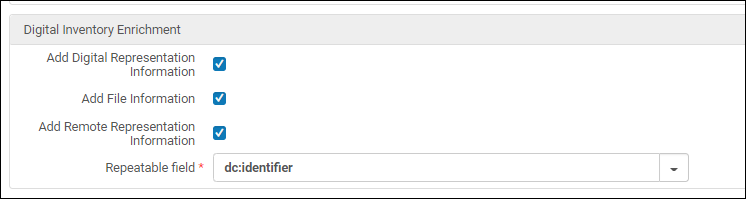Publishing- und Bestandanreicherung (Allgemeines Publishing)
- Katalog-Administrator
- Bestands-Administrator
- Allgemeiner Systemadministrator
- Schrittweise gepublishte Daten durch Dateien oder OAI-PMH. (Open Archives Initiative Protocol for Metadata Harvesting).
- Wahlweise Anreicherung der Daten mit Nicht-Titelsatz-Daten (z. B. bestansbezogene Daten).
- Normierung (Neuformatierung) der publizierten Daten.
- Benachrichtigung über Bestandslöschung.
Der Prozess Allgemeine Veröffentlichung vergleicht verarbeitete Datensätze mit dem letzten Publishing-Wert, um sicherzustellen, dass Datensätze nicht gepublisht und erneut gepublisht werden, wenn sich die Daten nicht ändern.
Das Feld 005 wird vor dem Vergleich vom letzten Publishing-Wert und vom aktuell verarbeiteten Wert entfernt, damit eine Änderung des Feldes 005 nicht als Änderung angesehen wird.
Dies liegt daran, dass der Datensatz häufig durch einen „Speichern“-Vorgang oder durch „Bearbeiten + Speichern“-Vorgänge geändert wird, aber keine relevante Änderung vorgenommen wird.
Die Eingabe für das fortlaufende schrittweise allgemeine Publishing sind alle Datensätze (Titel-, Bestands-, Verbreitungsdaten und optionale Seminarapparat-Daten - je nach Profildefinitionen), die seit der Ausführung des letzten schrittweisen Prozesses geändert und „berührt“ (ohne Änderung gespeichert) wurden, sowie alle Datensätze, deren zugehörige Entität geändert wurde Das Allgemeine Publishing arbeitet nach den gleichen Grundsätzen wie Publishing nach Primo
Erstellen Sie ein allgemeines Publishing-Profil.
- Wählen Sie auf der Seite Publishing-Profile (Ressourcen > Publishing > Publishing-Profile) Neues Profil > Allgemeines Profil. Die erste Seite des Publishing-Profil-Assistenten erscheint.
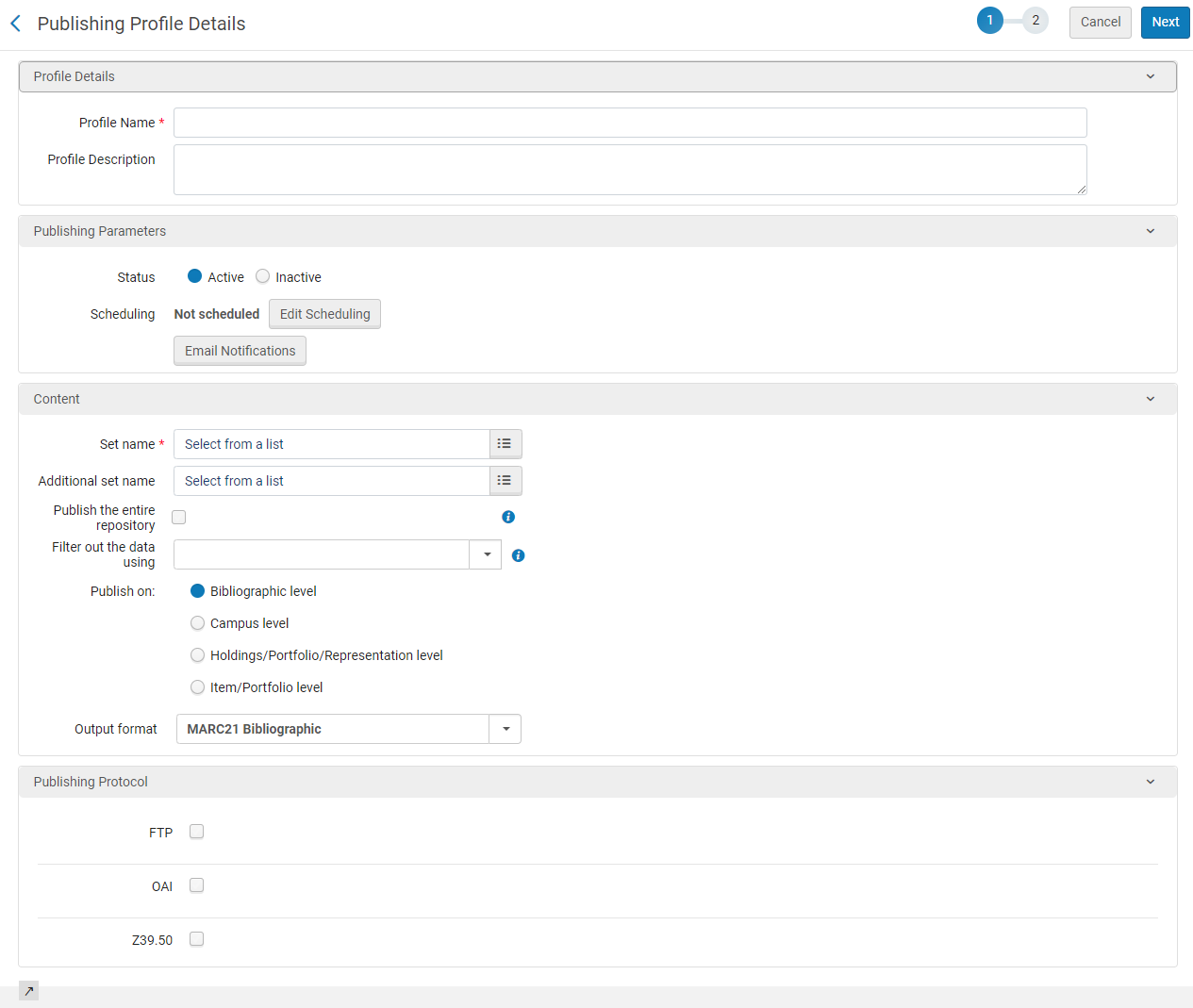 Seite Publishing-Profildetails, Assistent, Schritt 1
Seite Publishing-Profildetails, Assistent, Schritt 1 - Füllen Sie im Assistenten „Profildetails veröffentlichen“ die folgenden Felder aus:
Einige der unten beschriebenen Felder werden nur angezeigt, wenn bestimmte Optionen ausgewählt sind.
Seite Publishing-Profildetails, Assistent, Schritt 1 Feld Beschreibung Inhaltstyp Wenn verfügbar, wählen Sie die Art des Datensatzes, den Sie publishen – Titelsatz oder Normdatensatz. Die verbleibenden Felder auf der Seite ändern sich entsprechend Ihrer Auswahl. Profilname Ein eindeutiger Profilname. Profilbeschreibung Eine Freitext-Beschreibung für das Profil. Abschnitt Publishing-Parameter Status
Wählen Sie Aktiv oder Inaktiv.
Planung
Wählen Sie eine Planungs-Option. Die genauen Zeiten hängen von Ihrer Zeitzone und Ihrem Datencenter ab.
Wenn Sie Nicht angesetzt auswählen, wird das Publishing-Profil nicht automatisch ausgeführt.
E-Mail-Benachrichtigungen Geben Sie die E-Mail-Adressen der Benutzer an, die E-Mail-Benachrichtigungen erhalten sollen, wenn das Publishing-Profil vollständig ist. Sie können auswählen, ob Sie Benachrichtigungen für erfolgreiche Prozesse und/oder Prozesse, die Fehler enthalten, senden wollen. Inhaltsauswahl Setname Wählen Sie die zu veröffentlichende Datensatzgruppe aus. Der Inhalt, der bei der Auswahl eines elektronischen Sammlungssets veröffentlicht wird, hat die Titel- oder Portfolioebene, die mit dem von Ihrer Einstellung für den Parameter Publishing am identifizierten Set verknüpft ist (siehe unten). Beachten Sie, dass Sie beim Publishing aus der Netzwerkzonen-Institution kein spezifiziertes Set auswählen können.
Wenn Sie das Set ändern, wird das vorherige Set als Gelöscht gepublisht, da das neue Set der Eintrag ist, der durch den Prozess gepublisht werden soll. Datensätze, die in beiden Sets erschienen, werden nicht als Gelöscht gepublisht.
Zusätzlicher Setname Wählen Sie optional die zu veröffentlichende Datensatzgruppe aus.
Wenn sich das Publishing auf Titelsatz-Ebene befindet, enthält die Ausgabe beider Sets einen Titel, wobei alle Informationen - physisch / elektronisch (Netzwerkzone) / elektronisch (Institutionsbereich) - mit einem einzigen Titel verknüpft sind.
Den gesamten Bestand publishen Ermöglicht Benutzern den Export des gesamten Inhalts ihrer Titelsätze. Benutzer können relevante Publishing-Profile anpassen, die den gesamten Bestand umfassen. Nach der Auswahl sind die Felder Setname und Zusätzlicher Setname deaktiviert.
Diese Option ist nur für die Veröffentlichung auf bibliografischer Ebene relevant.
Zusätzliche Informationen:
- Bei Auswahl dieser Option ändert sich der Setname automatisch in „Gesamter Bestand – Standard-Set“. Darüber hinaus sind die Set-Merkmale (die Suchanfrage für das Set/Set-Erstellungsprinzip) MMS-ID > 0.
- Das Prinzip der Veröffentlichung im Hintergrund unterscheidet sich von der klassischen allgemeinen Veröffentlichung darin, dass die Veröffentlichung im Hintergrund auf allen seit der letzten Ausführung in einer bestimmten Tabelle protokollierten Änderungen im Vergleich zu den zuletzt veröffentlichten Datensätzen basiert. Der reguläre Ablauf basiert auf dem Vergleich eines angegebenen Sets mit den zuletzt veröffentlichten Datensätzen.
- Es gibt keine Beschränkung hinsichtlich der Anzahl allgemeiner Publishing-Profile.
- Der erste Durchgang des Profils basiert auf dem regulären Konzept, alle Datensätze im Set zu verarbeiten. Es ist keine spezielle Konfiguration erforderlich, aber es wird voraussichtlich einige Zeit dauern.
- Die Umstellung eines bereits funktionierenden Profils auf den „gesamten Bestand“ ist möglich, wenn Ihr aktuelles Set Ihre gesamten Datensätze umfasst.
- Es gibt keinen Unterschied zwischen „Erneut publishen“ und der klassischen allgemeinen Veröffentlichung. Beide Veröffentlichungsmechanismen funktionieren gleich.
Wählen Sie den Filter für das Set an Datensätzen aus, das Sie in Setname ausgewählt haben. Die Liste der angezeigten Filter ist eine Liste der Anzeigeregeln, die Sie im MD-Editor erstellt haben. Siehe Arbeiten mit Normalisierungsregeln für weitere Informationen. Wenn Sie den Publishing-Prozess ausführen, wird der Filter, den Sie auswählen, nach der Anreicherung von Datensätzen auf das Datensatz-Set angewendet (wenn Sie die Anreicherung wie unten gezeigt angeben) und vor dem gefilterten Datensatz normalisiert und gepublisht.Datensätze im ausgewählten Satz, die mit der in der Indikationsregel angegebenen Bedingung Richtig übereinstimmen, werden aus dem Satz gefiltert und als gelöscht veröffentlicht. Wenn ein solcher Datensatz geändert wird, um der in der Anzeigeregel angegebenen falschen Bedingung zu entsprechen, wird er erneut als aktualisiert veröffentlicht.- Die Filterregel sollte nicht verwendet werden, wenn mehr als 50 % des Sets herausgefiltert werden und das Set mehr als 10.000 Mitglieder hat. Wenn Sie diese Bedingungen überschreiten, wird der Publishingprozess sehr langsam ausgeführt. Alle Mitglieder, die durch die Set-Definition entfernt werden können, sollten dort und nicht in der Filterregel ausgeführt werden.
- Wenn diese Regel geändert wird, muss ein erneutes Publishing (Neuaufbau des Index) durchgeführt werden.
Publishing in (nur für Titelsätze) Zeigt die Ebene an, auf der die Datensätze gepublisht werden. - Titelebene (Standard) – Datensätze auf Titelebene publishen. Wenn diese Option ausgewählt ist, wird ein Titelsatz gepublisht, der alle Bestands-, Portfolio- und Exemplar-Informationen aus der Bestandsdaten-Anreicherung enthält.
- Campusebene – Datensätze auf Ebene der Bestände eines Campus publishen. Wenn diese Option ausgewählt ist, wird für alle Bestände eines Campus, die mit dem Titelsatz verbunden sind, ein Titelsatz gepublisht. Wenn ein Titelsatz mit Beständen in mehreren Campus verbunden ist, wird der Titelsatz mehrfach gepublisht. Ein Campus wird entweder durch die Campusliste von Alma oder durch die OCLC-Symbolzuordnung definiert, die in der Konfigurationstabelle „Institution – OCLC-Symbol“ festgelegt ist. Wenn die Bibliothek oder der Standort eines Bestands nicht mit einem Campus verbunden ist, wird die im Profil konfigurierte Standardeinstellung verwendet.
-
Bestands/Portfolio-Ebene – Datensätze auf Bestands- oder Portfolio-Ebene publishen. Diese Option ist nützlich, wenn Ihre Institution Bestands-Datensätze unabhängig von den Titelsätzen publishen muss. Wenn diese Option ausgewählt ist, wird für alle einmaligen Bestände oder Portfolios, die mit dem Titelsatz verbunden sind, ein Titelsatz gepublisht. Wenn ein Titelsatz mit mehreren Beständen oder Portfolios verbunden ist, so wird der Titelsatz mehrfach gepublisht.
Um die Titelsatz-Informationen vom Datensatz zu entfernen, müssen zusätzliche Normierungsprozesse angewandt werden.
- Exemplar/Portfolio-Ebene - Datensätze auf Exemplar- oder Portfolio-Ebene publishen. Wenn diese Option ausgewählt ist, wird für alle einmaligen Exemplare oder Portfolios, die mit dem Titelsatz verbunden sind, ein Titelsatz veröffentlicht. Wenn ein Titelsatz mit mehreren Portfolios oder Exemplaren verbunden sein, so wird der Titelsatz mehrfach gepublisht. Alma zeigt eine Meldung an, um Sie auf diese Methode der Ausgabe-Verarbeitung hinzuweisen. Diese Funktion kann für die Integration mit externen Quellen wie Hathi Trust und Aurora (State Library of Queensland) hilfreich sein.
Ausgabeformat (nur für Titelsätze) Ein Ausgabe-Format (die Optionen, die in dieser Liste angezeigt werden, werden durch die aktiven Register-Einstellungen für Ihr System festgelegt). Um diese Einstellungen zu ändern, wenden Sie sich an den Ex-Libris-Support): - MARC 21 Titeldaten-Felder
- BIBFRAME bibliographisch - BIBFRAME-Datensätze werden für das Publishing als „BIBFRAME-Datensätze“ im Rahmen des allgemeinen Publishings unterstützt. Benutzer können BIBFRAME-Werke und -Instanzen, die in Alma gespeichert sind, auch in externen Systemen verwenden.
BIBFRAME kann als BIBFRAME und als MARC veröffentlicht werden.
- UNIMARC
- KORMARC
- Dublin Core (Einfach). Informationen zur MARC/DC-Zuordnung finden Sie unter MARC21 zu Dublin Core Crosswalk und Dublin Core zu MARC21 Crosswalk.
- Dublin Core (qualifiziert) - Dieses Ziel dieser Ausgabe besteht hauptsächlich darin, die Veröffentlichung von Almas core-qualifizierten DC-Datensätzen zu unterstützen, ohne Daten zu verlieren (als ob sie für Dublin Core (einfach) gepublisht worden wären). Der Veröffentlichungsprozess importiert Datensätze von Marc in Qualifizierter Dublin Core, konvertiert sie jedoch in Einfache DC-Felder.
- MODS (Diese Option wird in Konfiguration > Allgemein > Integrationsprofile > Integrationsprofil OAI-Bestandsdefinition > Metadaten-Präfixe konfiguriert)
- ETD-MS
- RDA/RDF
Datensätze mit Alma-URI veröffentlichen Diese Option wird nur angezeigt, wenn das Ausgabeformat BIBFRAME Bibliografisch ausgewählt ist! Mit dieser Option können Benutzer entscheiden, ob beim Veröffentlichen von MARC-Datensätzen, die in das BIBFRAME-Format konvertiert werden, ein Alma-URI in den Datensatz aufgenommen werden soll.
- Bei Auswahl werden die BIBFRAME-Datensätze mit dem Alma-URI veröffentlicht. Wenn das Ziel darin besteht, Datensätze an Dritte weiterzugeben, ist es wichtig, den Alma-URI anzugeben. Dadurch wird sichergestellt, dass die Informationen effektiv mit Alma verknüpft werden können.
- Wenn dies nicht ausgewählt ist, werden die BIBFRAME-Datensätze ohne den Alma-URI veröffentlicht. Wenn beabsichtigt wird, Datensätze über verknüpfte Dateneditoren von Drittanbietern erneut als BIBFRAME in Alma zu veröffentlichen, wird empfohlen, die Datensätze ohne Alma-URI zu veröffentlichen.
Abschnitt Publishing-Protokoll - FTP
Die folgenden Optionen werden nur angezeigt, wenn im Publishing-Protokoll Abschnitt die Option FTP ausgewählt ist.
FTP Wählen Sie diese Option, um die Datensätze per FTP zu publishen. Nach der Auswahl erscheinen die folgenden Felder: FTP-Konfiguration und Unterverzeichnis Die Werte des Konfigurationsfeldes FTP stammen aus dem Setup Ihrer Institution (siehe Konfiguration der S/FTP-Verbindungen). Das Feld Unterverzeichnis ist ein zusätzlicher relativer Pfad zur FTP-Konfiguration. Wenn Sie beispielsweise bei der Konfiguration der S/FTP-Verbindung Alma im Feld Unterverzeichnis spezifiziert haben und in diesem Feld Exporte eingeben, werden die Daten in das Verzeichnis Alma/Exporte exportiert. Für eine vordefinierte Liste von Websites (verwaltet von Ex Libris), können Sie die Komprimierung für eine FTP-Verbindung, die von einem allgemeinen Publishing-Profil verwendet wird, deaktivieren. Nachdem Sie eine der definierten Websites ausgewählt haben, wählen Sie Dateikomprimierung deaktivieren. Das Feld Komprimierte Dateiendung wird von der Seite entfernt (da die Erweiterung für das Profil nicht verwendet wird). Die Websites sind ftp.exlibris.co.il und scp.oclc.org.Der Ex Libris-Support kann eine Adresse zur Liste der Hostnamen unkomprimierter Dateien hinzufügen.Alle Datensätze bei jeder Veröffentlichung der Datei einschließen
Datensätze, die seit der letzten Ausführung nicht geändert wurden, werden nicht gepublisht. Wählen Sie diese Option aus, um alle nicht gelöschten Datensätze im Set (die im Abschnitt Inhalt dieses Profils angegeben sind) für die FTP-Datei zu publishen.
Wenn dieser Parameter nicht ausgewählt ist, werden nur Datensätze für die FTP-Datei gepublisht, die seit der letzten Ausführung geändert, erstellt oder gelöscht wurden.
Wenn Sie mit Dritten zusammenarbeiten, für die Sie das gesamten Set publishen müssen (weil sie nicht mit einem Teilsatz/nur mit geänderten Datensätzen arbeiten können), wählen Sie diesen Parameter aus.
Wenn dieser Parameter ausgewählt ist, enthält der Prozessbericht den Zähler Gesamtzahl in die Datei geschriebener Datensätze zusätzlich zum Zähler Verarbeitete Datensätze.
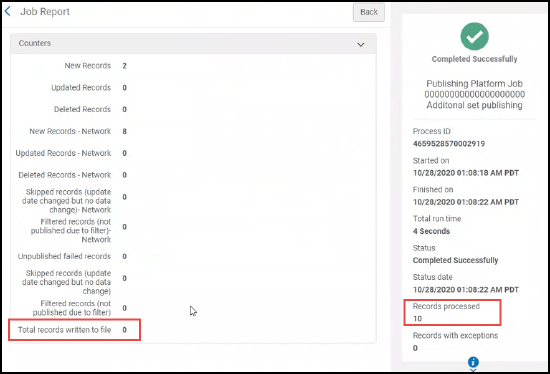
Der Zähler Gesamtzahl der in die Datei geschriebenen Datensätze zeigt die Gesamtzahl der Datensätze im Set an, die gepublisht wurden, seit Sie den Parameter Alle Datensätze bei jedem Publishing der Datei einschließen ausgewählt haben. Der Zähler Verarbeitete Datensätze zeigt die Anzahl der Datensätze an, die verarbeitet wurden, weil sie seit der letzten Ausführung des Publishing-Prozesses geändert wurden.Wenn diese Option ausgewählt ist, werden die gelöschten Datensätze nicht veröffentlicht. Es werden nur Dateien veröffentlicht, deren Dateiname „Neu“ enthält. Dateien, die „Ändern“ oder „Löschen“ enthalten, werden nicht veröffentlicht. Die Anzahl der Dateien hängt von der Anzahl der Datensätze in der Dateidefinition ab. Siehe Anzahl der Datensätze in der Datei.
Dateikomprimierung deaktivieren Wählen Sie diese Option, wenn Sie die Ausgabe nicht in eine tar.gz-Datei komprimieren möchten. Komprimierte Dateiendung Diese Erweiterungserkennung für die komprimierte Ausgabe von tar.gz erscheint, wenn Dateikomprimierung deaktivieren nicht ausgewählt ist. Physisches Format Wählen Sie XML oder Binär. Für die XML-Ausgabe lautet die Dateiendung .xml.Für binäre Ausgaben lautet die Dateierweiterung .mrc.Nur MARC-XML ist komprimiert. Wenn Sie MARC Binär auswählen, werden die gepublishten Dateien nicht komprimiert.Maximale Anzahl an Datensätzen in jeder gepublishten Datei.Wählen Sie maximal 1.000, 5.000 oder 10.000 Datensätze pro Datei, oder wählen Sie eine einzelne Dateioption ohne maximal spezifizierte Datensätze. Der Standard ist 1.000. Auf diese Weise können Sie die Anzahl der Datensätze begrenzen, die in jeder Datei enthalten sind, um sie an die Anforderungen externer Quellen bezüglich der Dateistruktur anzupassen. Die endgültige Anzahl der Datensätze pro Datei ist nicht genau.Es wird nicht empfohlen, beim Veröffentlichen großer Gruppen die Option "Einzeldatei" zu wählen.Beim Veröffentlichen auf FTP darf die Dateigröße für eine Datei 8 GB nicht überschreiten.Beispiel:Wenn ein Satz von 25.000 Datensätzen veröffentlicht wird und Anzahl der Datensätze in Datei im Veröffentlichungsprofil auf 10.000 festgelegt ist, werden die folgenden Dateien angezeigt:- Datei 1 = bis zu 10.000 Datensätze
- Datei 2 = bis zu 10.000 Datensätze
- Datei 3 = verbleibende Datensätze
Wählen Sie Ja oder Nein, um Ihre Präferenz anzuzeigen, den Standard-Dateinamen zu verwenden bzw. nicht zu verwenden. Siehe die folgenden Einträge dieser Tabelle für weitere Informationen zu den Datei-Benennungskonventionen:
Bei einigen Institutionen fehlen möglicherweise die Dateierweiterungen .xml und .mrc. Wenn dies bei Ihnen der Fall ist, wenden Sie sich an den Ex Libris-Kundensupport, um einen Kundenparameter zu aktivieren, mit dem Sie automatisch die Erweiterungen .xml und .mrc zum Dateinamen hinzufügen können.
Wenn Sie Ja für Verwenden des Standard-Dateinamen auswählen, müssen Sie ein Dateinamen-Präfix festlegen. Die Ausgabedatei wird folgendermaßen benannt:
<prefix>_<time stamp>_<job ID>_<new or update or delete>.<xml or mrc>.<tar.gz>Sie können nur zulässige Zeichen in dieses Feld eingeben. Das System löscht automatisch alle unzulässigen Zeichen.Dateiname Wenn Sie Nein für Verwenden des Standard-Dateinamens auswählen, müssen Sie ein Dateinamen-Präfix festlegen. Sie können einen statischen oder dynamischen Dateinamen wie folgt angeben: - Geben Sie einen einzelnen Dateinamen ein, der für die Publizierungsausgabe verwendet wird, die erstellt wurde.
- Geben Sie für dynamische Dateinamen die Dateinamenvariablen wie unten angegeben ein. Verwenden Sie das Informationssymbol als Hilfe.
<name of your choice>_{JOB_ID}_{TIMESTAMP}Die {JOB_ID} fügt die Publishing-Prozess-ID in den Dateinamen ein. Die Option {{TIMESTAMP} fügt den Datums- und Zeitstempel im folgenden Format ein: YYYYMMDD_HHMMSS[mmm]. Dies sind Jahr, Monat, Tag und Stunde, Minuten und Sekunden plus Millisekunden.Dadurch wird eine Datei mit einem Namen im folgenden Format erstellt:<name>_<job ID>_<time stamp>_<new or update or delete>.<xml or mrc>.<tar.gz>Wenn Sie die dynamische Dateinamenskonvention verwenden, generiert das System neue zusätzliche Dateien, anstatt eine vorherige Datei mit der neuen Datei zu überschreiben und denselben Namen zu verwenden.
Sie können nur zulässige Zeichen in dieses Feld eingeben. Das System löscht automatisch alle unzulässigen Zeichen.Abschnitt Publishing-Protokoll - OAI
Die folgenden Optionen werden nur angezeigt, wenn im Publishing-Protokoll Abschnitt die Option OAI ausgewählt ist.
OAI Wählen Sie seine Option zum Publishing mit dem OAI-Protokoll aus, d. h. die Datensätze so publishen, dass sie als OAI-Satz verfügbar gemacht werden. OAI-Publishing-Profile veröffentlichen Datensätze immer inkrementell und die veröffentlichten Datensätze enthalten gelöschte Datensätze.
Wenn das Ziel, für das Sie publishen, keine Löschungen von Datensätzen verarbeiten kann, können Sie die FTP-Veröffentlichung mit der Option zum Einschließen aller Datensätze verwenden (siehe Alle Datensätze bei jeder Veröffentlichung der Datei einschließen). Eine weitere Option ist die Verwendung der Option Gesamtindex neu erstellen, die mit der Aktion Erneut publishen verfügbar ist, um das gesamte Set als neu zu publishen, welches dasselbe Ergebnis wie der zuvor (vor April 2019) vollständige Publishing-Modus bietet.
Wenn die Institution Alma als OAI-Bestand konfiguriert (siehe Einrichtung der OAI-Integration) kann sie die gepublishten Datensätze nach OAI-Set anzeigen, indem das Standard-Protokoll OAI-PMH verwendet wird. Beachten Sie, dass das Format der Datensätze (der Inhalt im Metadaten-Element) in dem als Ausgabeformat ausgewählten Format ist, beispielsweise MARC 21.
Wenn OAI ausgewählt ist, werden die unten beschriebenen Parameter angezeigt.
Set Spez. Eine durch Doppelpunkt (:) getrennte Liste zeigt den Pfad vom Stammverzeichnis der Set-Hierarchie zum entsprechenden Knoten. Er muss für jedes Set einmalig sein. Setname Der Name des Sets. Das Set muss gemäß der OAI-Anforderungen definiert sein. Metadaten-Präfix Das Präfix auf der Ausgabe. Publishing-Protokoll-Abschnitt – Z39.50 (nur für Titelsätze)
Die folgenden Optionen werden nur angezeigt, wenn im Publishing-Protokoll Abschnitt die Option Z39.50 ausgewählt ist.
- Host
- Anschluss
- Datenbankname
- Gruppen-ID
- Benutzername
- Passwort
Mit Z39.50 publishen. Diese Einstellungen müssen von der Gruppe/dem Service (wie etwa KERIS) bereitgestellt/koordiniert werden, mit der/dem Sie sich verbinden. Dies sind die Verbindungsparameter des Ziels. - Klicken Sie auf Weiter.
Abhängig vom gewählten Ausgabeformat unterscheidet sich die Anzeige der Optionen auf Seite 2 des Assistenten „Details des Publishing-Profils“.
Nachfolgend sehen Sie die unterschiedlichen Seiten, die angezeigt werden, wenn das jeweilige Ausgabeformat ausgewählt wird. Die Optionen für jede Seite werden in Schritt 4 näher beschrieben. Seite Publishing-Profildetails – Inhaltsbereich – Ausgabeformat
Seite Publishing-Profildetails – Inhaltsbereich – AusgabeformatWenn Sie als Ausgabeformat ein MARC-Format gewählt haben: 
Wenn Sie als Ausgabeformat gewählt haben:
- Dublin Core (Einfach oder Qualifiziert)
- ETD-MS
- MODS
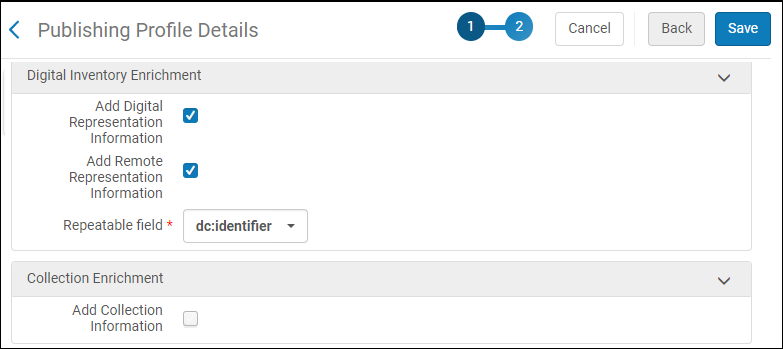
Für Normdatensätze 
- Füllen Sie die Felder mithilfe der folgenden Tabelle aus. Viele Felder sind selbsterklärend und werden unten nicht beschrieben.
| Feld | Beschreibung | ||||||||||||||||||||||||
|---|---|---|---|---|---|---|---|---|---|---|---|---|---|---|---|---|---|---|---|---|---|---|---|---|---|
| Abschnitt Bibliografische Normierung | |||||||||||||||||||||||||
| Die Daten mit Hilfe des Normierungsprozesses korrigieren | Wählen Sie einen Normalisierungsprozess (falls erforderlich) aus den zuvor erstellten und gespeicherten Prozessen aus. Siehe Arbeiten mit Normalisierungsprozessen. | ||||||||||||||||||||||||
|
Verknüpfte Daten-Anreicherung (nur MARC) |
Wählen Sie diese Option aus, um verknüpfte Daten-URIs zu bestimmten Datensätzen hinzuzufügen, gemäß den Definitionen in der Verknüpfte Daten-Anreicherung - Konfiguration. Beachten Sie, dass bei Auswahl der Option RDA / RDF für den Parameter Ausgabeformat (siehe oben) das Kontrollkästchen Verknüpfte Daten-Anreicherung automatisch aktiviert wird. |
||||||||||||||||||||||||
| Abschnitt Bibliographische Anreicherung (nur MARC) | |||||||||||||||||||||||||
| Neue Verwaltungsinformationen | Wählen Sie diese Option, um dem Ausgabedatensatz Verwaltungsinformationen hinzuzufügen. Nach der Auswahl erscheinen die folgenden Parameter.
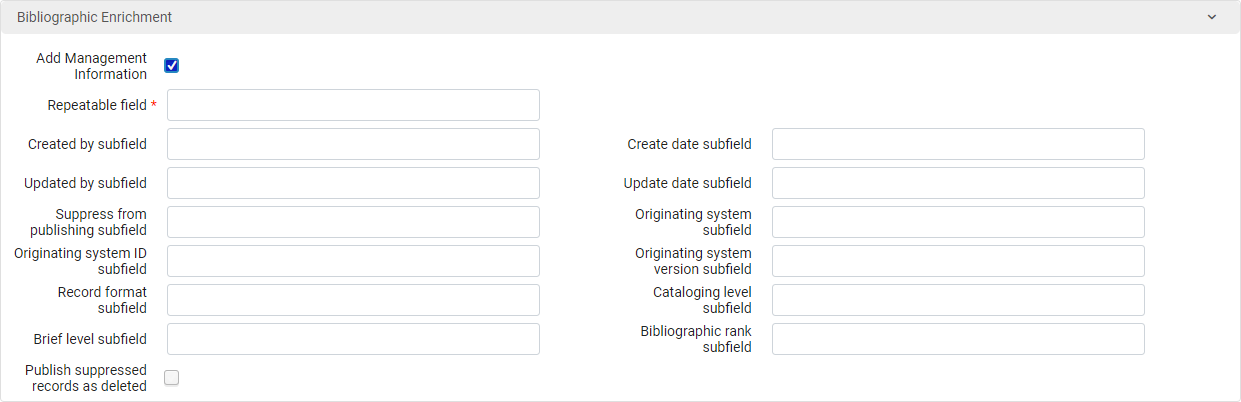 Geben Sie die folgenden Informationen ein:
Diese Felder werden intern von Alma gepflegt. Ursprüngliche Systemfelder repräsentieren Informationen über das externe System, von dem der Datensatz importiert wurde. Informationen zur Katalogisierungsebene finden Sie unter Katalogisierungs-Berechtigungen. Für Informationen zur Kurztitel-Ebene siehe Arbeiten mit Kurztitel-Ebenen.
|
||||||||||||||||||||||||
| Abschnitt Anreicherung über die verbundenen Datensätze (nur MARC) | |||||||||||||||||||||||||
| Hinzufügen zugehöriger Datensatzinformationen |
Verwenden Sie die Konfiguration zur Anreicherung verknüpfter Datensätze, um den auf Systemen von Drittanbietern veröffentlichten Titelsatz mit dem Inhalt eines beliebigen Felds aus verknüpften Datensätzen anzureichern. Auf diese Weise kann der externe Katalog den Katalog und den Bestand Ihrer Bibliothek vollständig darstellen. Die verbundenen Datensätze müssen bei der Erstveröffentlichung veröffentlicht werden. Jede Aktualisierung des zugehörigen Datensatzes oder des zugehörigen Bestands löst eine erneute Veröffentlichung der Daten aus. Nach der Auswahl erscheinen die folgenden Parameter:
|
||||||||||||||||||||||||
|
Abschnitt Normdatei-Anreicherung (nur MARC) Wenden Sie sich an den Ex-Libris-Kundendienst, um diesen Abschnitt zu aktivieren.
|
|||||||||||||||||||||||||
| Neue Normdatei-Information |
Verwenden Sie die Konfiguration Normdatei-Anreicherung, um den für Primo gepublishten Titelsatz mit dem Inhalt eines Feldes aus dem mit den Titeldaten verknüpften Normdatensatz anzureichern. Jeder Änderung dieser Bedingungen löst ein erneutes Publishing der Daten aus. Dies ist beispielsweise hilfreich, wenn der Name „Mark Twain“ in einem Titelsatz eingebettet ist und die Bibliothek sowohl „Mark Twain“ als auch die Verweisungsform „Samuel Clemens“ publishen möchte. Nach der Auswahl erscheinen die folgenden Parameter.
Geben Sie die folgenden Informationen ein:
|
||||||||||||||||||||||||
| Abschnitt Physische Bestandsanreicherung (nur MARC) | |||||||||||||||||||||||||
| Neue Bestandsinformationen | Wählen Sie diese Option aus, um der Ausgabe Bestandsinformationen hinzuzufügen. Die Ausgabe enthält einen Datensatz mit Daten aus zusammengeführten Beständen und dem Titelsatz.
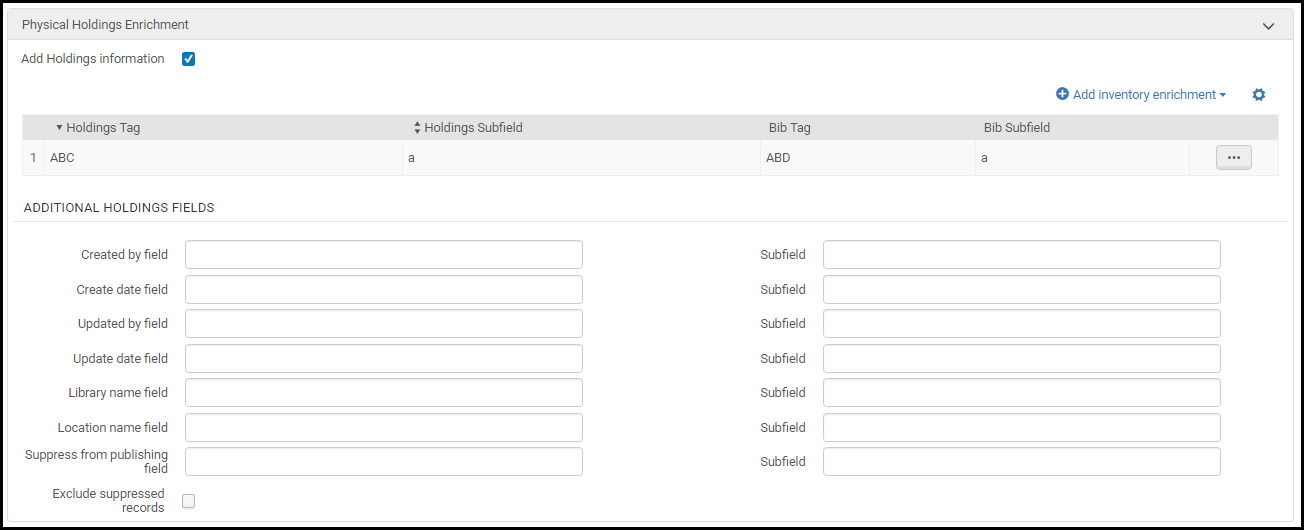 Kontrollfelder für Bestände (z. B. LDR) werden der Ausgabe hinzugefügt, als wären sie bibliografische Felder derselben Nummer.
Verwenden Sie Neue Bestandanreicherung, um der Ausgabe andere Bestandsfelder hinzuzufügen, als wären sie bibliografische Felder. Jedesmal, wenn Sie Neue Bestandanreicherung wählen, geben Sie die Bestandsfeldnummer (Bestand-Feldcode) und das Unterfeld (Bestandsunterfeld) ein; Geben Sie anschließend das Ausgabefeld (Bib-Feldcode) und das Unterfeld (Bib-Unterfeld) ein, in das es platziert werden soll, und klicken Sie auf Neu. Geben Sie für Unterfelder nur den Buchstaben ein, z. B. b (nicht $b oder $$b).
Wenn Sie Unterdrückten Datensatz ausschließen wählen, werden unterdrückte Lokalsätze nicht gepublisht. Dieses Feld hat keine Auswirkungen auf das Publishen von Titelsätzen. Titelsätze werden weiterhin gepublisht, sofern sie nicht als Aus Discovery unterdrücken (siehe Aus Discovery unterdrücken) markiert werden.
Für alle anderen Felder: Geben Sie für jedes Exemplar, das in der Ausgabedatei enthalten sein soll (falls vorhanden), das Feld und Unterfeld ein, in dem es angezeigt werden soll. Bestand erstellt von, Erstellungsdatum der Bestände, Bestand aktualisiert von, Aktualisierungsdatum der Bestände, Bibliotheksname, Standortname und unterdrückt vom Publishing (siehe Aus Discovery unterdrücken). Geben Sie für Unterfelder nur den Unterfeldbuchstaben ein, z. B. b (nicht $b oder $$b).
Wenn dies konfiguriert ist, können Sie das IE-ID-Feld/Unterfeld auch für die Integration mit Primo zuordnen. Kontaktieren Sie Ex Libris für weitere Informationen.
Wenn Sie sich für die Veröffentlichung auf der Ebene „Bestände/Portfolio/Repräsentation“ entscheiden, sollte Neue Bestandsinformationen nicht ausgewählt werden. |
||||||||||||||||||||||||
| Physische Exemplare - Anreicherung | |||||||||||||||||||||||||
| Exemplar-Information hinzufügen | Wählen Sie diese Option, um der Ausgabe physikalische Informationen hinzuzufügen. Die Ausgabe enthält einen Datensatz mit Daten aus dem zusammengeführten Exemplar und dem Titelsatz.
Wenn Sie Neue Bestandsinformationen und Unterdrückten Datensatz ausschließen wählen, um Bestände vom Publishing zu unterdrücken, die als Aus Discovery unterdrücken gekennzeichnet sind, werden alle Exemplare, die diesen unterdrückten Beständen angehängt sind, nicht gepublisht, selbst wenn Exemplar-Information hinzufügen ausgewählt wurde.
 Publishing-Profil - Physische Exemplare - Anreicherung
Geben Sie die folgenden Informationen ein:
Exemplar-PID ist eine interne ID, die hauptsächlich für das Publishing verwendet wird. Für andere Felder siehe Neues Buch oder Zeitschriftenartikel hinzufügen und Information auf Exemplar-Ebene aktualisieren.
Beachten Sie, dass für Exemplar-Informationen, wie Bibliothek, Standort und Materialart, die über einen Code und eine Beschriftung verfügen, nur der Code und nicht die Beschreibung veröffentlicht wird.
Beachten Sie, dass Sie entweder die permanente Bibliothek/den Standort oder die aktuellen Bibliotheks-/Standortfelder verwenden können. Wenn Sie die aktuellen Bibliotheks- / Standortfelder verwenden, enthält die Ausgabe abhängig von der Bibliothek / dem Standort des Exemplars zum Zeitpunkt der Veröffentlichung entweder die permanente Bibliothek / den Ort oder die temporäre Bibliothek / den Standortinformationen.
Beachten Sie, dass die Daten nach der UTC-Zeitzone veröffentlicht werden.
Für weitere Details über das Hinzufügen von Elementinformationen beziehen Sie sich auf Allg. Publishing-Profile: Hinzufügen von Bestands- und Exemplarinformationen Video (8:16 mins).
|
||||||||||||||||||||||||
| Abschnitt elektronische Bestandanreicherung (nur MARC) | |||||||||||||||||||||||||
| Elektronische Portfolio-Informationen hinzufügen | Wählen Sie diese Option, um der Ausgabe elektronische Bestandsinformationen hinzuzufügen. Die Ausgabe enthält einen Datensatz mit Daten aus dem zusammengeführten Portfolio und dem Titelsatz.
Geben Sie die folgenden Informationen ein:
|
||||||||||||||||||||||||
| Portfolio-PID | Das Unterfeld (außer $8), in das die Portfolio-PID eingefügt werden soll.
Standardmäßig enthält $8 die Portfolio-ID. Verwenden Sie dieses Feld, wenn Sie die Portfolio-ID in einem anderen Unterfeld als $8 speichern möchten und eine Normalisierungsregel verwenden, um $8 zu entfernen.
|
||||||||||||||||||||||||
| Aktivierungsstatus | Das Unterfeld, in das der Aktivierungswert eingegeben werden soll. Die in diesem Feld angezeigten Werte sind entweder Verfügbar oder Nicht verfügbar. | ||||||||||||||||||||||||
|
Unterfeld URL-Typ |
Diese Informationen werden dem Portfolio-Datensatz entnommen, der im Editor für elektronische Portfolios in der Registerkarte Verknüpfung angezeigt wird. Die Werte für URL-Typ sind Statische URL, Dynamische URL und Parser-Parameter. Für selbständige Portfolios
Für Portfolios, die mit einer elektronischen Sammlung verknüpft sind, überschreiben die Einstellungen des Portfolios (wenn definiert) die Einstellungen des Services und:
Wenn das Portfolio in den Feldern Statische URL, Dynamische URL oder Parser-Parameter (überschreiben) keinen Inhalt hat (unabhängig vom ausgewählten URL-Typ):
|
||||||||||||||||||||||||
| Zugriffs-URL - Unterfeld | Das Unterfeld, in das Sie die Zugriffs-URL für die elektronische Ressource einfügen möchten.
Wenn Sie dieses Feld spezifizieren müssen Sie das Link-Resolver Basis-Resolver-Feld ausfüllen.
|
||||||||||||||||||||||||
| Link-Resolver Basis-URL | Die Basis-URL für Ihren Link-Resolver. Verwenden Sie für den Alma Link-Resolver das folgende Format und geben Sie die Information für Ihre Institution ein, wo angegeben:
http://<Primo server host:port>/openurl/<Primo_institution_code>/<Primo_view_code>?
Verwenden Sie für Primo VE folgendes Format:
https://<Primo_domain>/discovery/openurl?institution=<Alma_institution_code>&vid=<Primo_view_code>&
|
||||||||||||||||||||||||
| Statische URL | Dadurch werden das Feld und das ausgewählte Unterfeld veröffentlicht, die die statische URL auf Portfolioebene extrahieren. | ||||||||||||||||||||||||
|
Elektronische Materialart |
Dies veröffentlicht die elektronische Materialart des elektronischen Bestands, der von der elektronischen Portfolioeinheit stammt. |
||||||||||||||||||||||||
| Bibliothek | Dies veröffentlicht den Bibliotheksnamen. | ||||||||||||||||||||||||
|
Diese Informationen werden dem Portfolio-Datensatz entnommen, der im Editor für elektronische Portfolios in der Registerkarte Verknüpfung angezeigt wird. Der Parameter Proxy ausgewählt kennzeichnet das Proxy-Profil, das für die Authentifizierung verwendet wird. Wenn keine Kombination der Einstellung Proxy aktiviert auf Ja (im Portfolio-Datensatz) besteht und kein Wert Proxy ausgewählt für Portfolio und Gruppe, Portfolio, Service und Gruppe oder Serviceebene (im Portfolio-Datensatz) ausgewählt ist, werden die Resolver-Proxy-Einstellungen gepublisht. Die Resolver-Proxy-Einstellungen werden folgendermaßen gepublisht:
Beachten Sie Folgendes:
|
|||||||||||||||||||||||||
|
Unterfeld Proxy aktiviert |
Diese Informationen werden dem Portfolio-Datensatz entnommen, der im Editor für elektronische Portfolios in der Registerkarte Verknüpfung angezeigt wird. Die Optionen für Proxy aktiviert sind Ja und Nein. Wenn der Parameter Proxy aktiviert auf Nein eingestellt ist, finden Sie in der Erklärung Unterfeld Proxy ausgewählt Informationen darüber, wie das Publishing bearbeitet wird. |
||||||||||||||||||||||||
| Schnittstellenname | Dies veröffentlicht den Schnittstellennamen. | ||||||||||||||||||||||||
|
Unterfeld Authentifizierungsnotiz |
Diese Informationen (eine Notiz zur Authentifizierung, die für den Benutzer sichtbar ist) werden vom Portfolio-Datensatz entnommen, der im Editor für elektronische Portfolios in der Registerkarte Notizen angezeigt wird. Authentifizierungs-Notizen werden gepublisht von:
|
||||||||||||||||||||||||
| Öffentliche Notiz | Dies veröffentlicht die öffentliche Notiz, sofern es eine gibt. | ||||||||||||||||||||||||
|
Portfolio/Service - Unterfeld Interne Beschreibung |
Diese Informationen (nur sichtbar für Mitarbeiter) werden aus dem Portfolio-Datensatz entnommen, der im Editor für elektronische Portfolios in der Registerkarte Notizen angezeigt wird. Die Daten, die gepublisht werden, werden von den folgenden Faktoren bestimmt:
Wenn es Notizen von mehr als einer Entität gibt, werden alle Notizen durch Wiederholung des Unterfeldes berichtet. |
||||||||||||||||||||||||
| Angabe des Bestandszeitraums | Dies veröffentlicht die Angabe des Bestandszeitraums. | ||||||||||||||||||||||||
| CZ Sammlungskennung | Die veröffentlicht die elektronische Sammlungs-ID der Gemeinschaftszone. | ||||||||||||||||||||||||
|
Sammlungs-ID |
Dies veröffentlicht die ID, die der Option Sammlungsname zugeordnet ist. Dies ist die ID für die elektronische Sammlung auf Institutionsebene (nicht die ID der Gemeinschaftszonen-Ebene). |
||||||||||||||||||||||||
| Sammlung - Unterfeld Interne Beschreibung | Diese Informationen (nur für Mitarbeiter sichtbar) stammen aus dem Portfolio-Datensatz, wie im Editor für elektronische Portfolios auf der Registerkarte Beschreibung der elektronischen Sammlung angezeigt. | ||||||||||||||||||||||||
| Sammlungsname | Dies veröffentlicht den Namen der elektronischen Sammlung. | ||||||||||||||||||||||||
|
Lizenzcode |
Diese Option veröffentlicht die Lizenz des elektronischen Portfolios. Wenn das Feld Lizenz für das elektronische Portfolio leer ist, werden stattdessen die Informationen zur elektronischen Sammlungslizenz veröffentlicht. |
||||||||||||||||||||||||
|
Lizenzname |
Dies veröffentlicht den Lizenznamen aus der (für den Lizenzcode spezifischen) elektronischen Portfolio-Entität. |
||||||||||||||||||||||||
|
Bestellposten |
Dies veröffentlicht die Bestellung für den elektronischen Bestand. |
||||||||||||||||||||||||
|
Zusätzlicher Bestellposten |
Dies veröffentlicht die zusätzlichen Bestellungen, die mit dem elektronischen Bestand verknüpft sind. |
||||||||||||||||||||||||
| Erstellt von | Dies veröffentlicht die erstellt von Information. | ||||||||||||||||||||||||
| Erstelldatum | Dies veröffentlicht das Erstellungsdatum. | ||||||||||||||||||||||||
| Geändert von | Dies veröffentlicht die aktualisiert von Information. | ||||||||||||||||||||||||
| Geändert am (Datum) | Dies veröffentlicht das aktualisierte Datum (wenn es geändert wurde). | ||||||||||||||||||||||||
| Aktivierungsdatum | Dies veröffentlicht das Aktivierungsdatum. | ||||||||||||||||||||||||
| Direktverknüpfung | Dadurch wird eine Link-Resolver-URL mit der Portfolio-ID gepublisht, die direkt in die Ziel-URL des Portfolios aufgelöst wird. | ||||||||||||||||||||||||
| Verfügbar für das Unterfeld Campus | Diese Felder werden nur angezeigt, wenn Beschränkungen für den verteilten Zugriff für elektronische Ressourcen in einer Umgebung mit mehreren Standorten oder für Institutionen, die eine Netzwerkzone implementieren, konfiguriert sind. Verfügbar für das Unterfeld Institution erscheint nur für Institutionen, wenn eine Netzwerkzone implementiert wird. | ||||||||||||||||||||||||
| Verfügbar für Bibliothek unterfeld | |||||||||||||||||||||||||
| Verfügbar für Institution unterfeld | |||||||||||||||||||||||||
|
Service-ID |
Diese Option veröffentlicht die ID des Dienstes, mit dem das elektronische Portfolio verknüpft ist. |
||||||||||||||||||||||||
| Unterfeld IE-ID | Wenn dies konfiguriert ist, ist es das Unterfeld, in das die IE-ID der elektronischen Ressource eingefügt werden soll.
Dieses Feld dient zur Integration mit Primo. Kontaktieren Sie Ex Libris für weitere Informationen.
|
||||||||||||||||||||||||
| Portfolio-Bestandszeitraum | |||||||||||||||||||||||||
| Wiederholbares Feld |
Geben Sie eine Feldnummer ein, in die Erfassungsinformationen im Ausgabedatensatz eingegeben werden sollen (eine, die nicht vom Titelsatz verwendet wird); Das Feld ist obligatorisch. Wenn Sie beispielsweise 950 eingeben, enthält die Ausgabe <<datafield tag="950" ind1=" " ind2=" "> ... </datafield>, mit den Informationen, die Sie in diesem Bereich in Unterfelder dieses Feldes eingeben. |
||||||||||||||||||||||||
| Unterfeld Portfolio-ID | Geben Sie für jede Erfassungsinformation, die in der Ausgabedatei enthalten sein soll (falls vorhanden), das Unterfeld ein, in dem es angezeigt werden soll. In den folgenden Zeilen finden Sie Erfassungsinformationen, die Sie hinzufügen können. | ||||||||||||||||||||||||
| Unterfeld Ab Jahr |
Die Informationen zu Bestand und Embargo werden gemäß der in der Option "Welche Erfassungsangabe wird angewendet?" in der Registerkarte Erfassung des Portfolio-Editors exportiert.
|
||||||||||||||||||||||||
| Unterfeld Bis Jahr | |||||||||||||||||||||||||
| Unterfeld Von Monat | |||||||||||||||||||||||||
| Unterfeld Bis Monat | |||||||||||||||||||||||||
| Unterfeld Von Tag | |||||||||||||||||||||||||
| Unterfeld Bis Tag | |||||||||||||||||||||||||
| Unterfeld Ab Band | |||||||||||||||||||||||||
| Unterfeld Bis Band | |||||||||||||||||||||||||
| Unterfeld Ab Ausgabe | |||||||||||||||||||||||||
| Unterfeld Bis Ausgabe | |||||||||||||||||||||||||
| Portfolio-Sperrinformationen | |||||||||||||||||||||||||
| Wiederholbares Feld |
Geben Sie eine Feldnummer ein, in die die Sperrinformationen in den Ausgabedatensatz eingefügt werden sollen. Dies ist ein Pflichtfeld. Wenn Sie beispielsweise 950 eingeben, enthält die Ausgabe <<datafield tag="950" ind1=" " ind2=" "> ... </datafield>, mit den Informationen, die Sie in diesem Bereich in Unterfelder dieses Feldes eingeben. |
||||||||||||||||||||||||
| Unterfeld Portfolio-ID | Geben Sie für jede Sperrinformation, die in der Ausgabedatei enthalten sein soll (falls vorhanden), das Unterfeld ein, in dem es angezeigt werden soll. In den folgenden Zeilen finden Sie Sperrinformationen, die Sie hinzufügen können. | ||||||||||||||||||||||||
| Unterfeld Operator |
Siehe oben. Im Abschnitt Sperre der Ausgabedatei exportiert das Feld "Operator" die folgenden Operator. Da die Zeichen '<' und '>' Sonderzeichen in XML sind, kann ihre Verwendung im XML-Inhalt zu Fehlern in der Ausgabe führen. Daher werden diese Zeichen in der XML-Ausgabe wie folgt codiert:
Die Anzahl der Jahre / Monate, die (basierend auf dem ausgewählten Operator) von der Portfolio-Erfassung eingeschlossen / ausgeschlossen wurden. |
||||||||||||||||||||||||
| Unterfeld Anzahl der Jahre | |||||||||||||||||||||||||
| Unterfeld Anzahl der Monate | |||||||||||||||||||||||||
| Abschnitt digitale Bestandanreicherung | |||||||||||||||||||||||||
| Digitale Repräsentations-Informationen hinzufügen
Neue Dateiinformation
Externe Repräsentations-Informationen hinzufügen
|
Wählen Sie eine oder mehrere der folgenden Optionen:
Für Dublin Core und ETD-MS wird nur das Feld Wiederholbar angezeigt, das die Lieferungs-URL der Repräsentation enthält.
Die folgenden Felder werden für einen MARC21-Datensatz angezeigt: 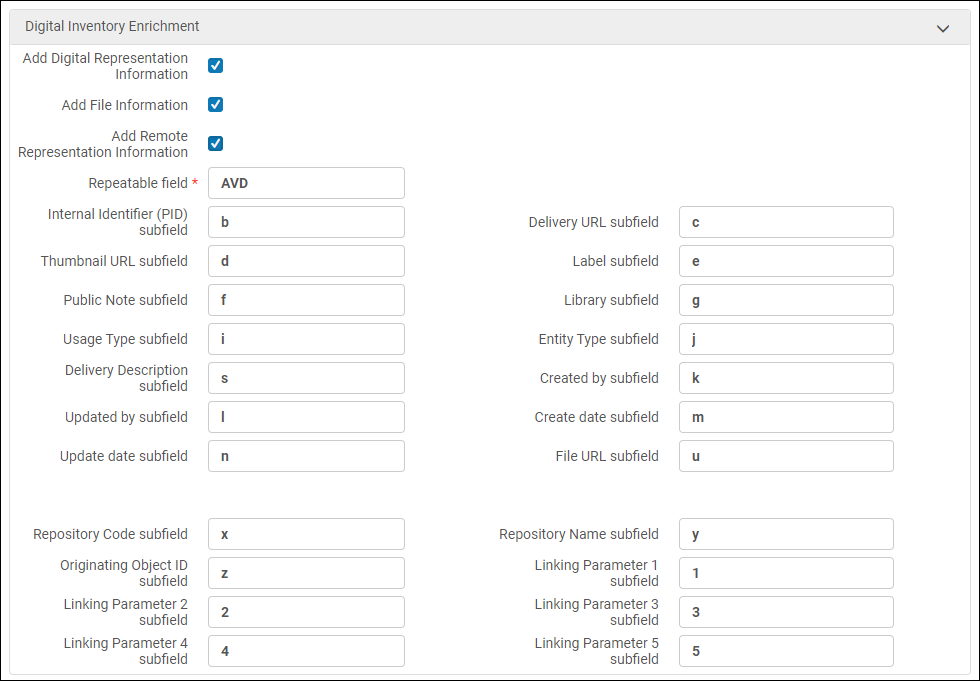 Für einen Dublin Core- und ETD-MS-Datensatz wird Folgendes angezeigt:
Geben Sie die folgenden Informationen ein:
In den folgenden Zeilen finden Sie eine Erläuterung zu bestimmten Feldern.
|
||||||||||||||||||||||||
| IE ID subfield | Wenn dies konfiguriert ist, ist es das Unterfeld, in das die IE-ID eingefügt werden soll.
Dieses Feld dient zur Integration mit Primo. Kontaktieren Sie Ex Libris für weitere Informationen.
|
||||||||||||||||||||||||
| Abschnitt Sammlungs-Anreicherung (nur MARC) | |||||||||||||||||||||||||
| Sammlungs-Informationen hinzufügen | Wählen Sie diese Option, um Sammlungsbestandsinformationen zur Ausgabe hinzuzufügen. Die Ausgabe enthält einen Datensatz mit Daten aus der zusammengeführten Sammlung und dem Titelsatz.
Die Anreicherung einer Sammlung gilt nur für digitale Sammlungen und nicht für elektronische Sammlungen.  Geben Sie die folgenden Informationen ein:
|
||||||||||||||||||||||||
| Institutionscode-Anreicherung | |||||||||||||||||||||||||
| Unterfeld Institutionscode |
Wenn Sie eine kombinierte Ergebnismenge veröffentlichen, die sowohl Datensätze aus dem Institutionsbereich als auch aktivierte Datensätze aus der Netzwerkzone enthält, kann die Datenanreicherung Elemente sowohl vom Mitglied als auch vom Netzwerk enthalten. Geben Sie optional den Institutionscode ein, um zwischen lokalen Informationen und Netzwerkzoneninformationen zu unterscheiden. Dieser Institutionscode wird allen angereicherten Entitäten hinzugefügt, einschließlich aller Arten von Bestand und lokaler Erweiterungen.
Lassen Sie dies beim Veröffentlichen anderer Arten von Sets leer. |
||||||||||||||||||||||||
- Klicken Sie auf Speichern, um das neue Profil in der Datenbank zu speichern und zur Seite Publishing-Profile zurückzukehren.
Arbeit mit einem bestehenden, allgemeinen Publishing-Profil
Mit bestehenden allgemeinen Publishing-Profilen können Sie Folgendes tun:
- Wählen Sie auf der Seite Publishing-Profile (Ressourcen > Publishing > Publishing-Profile) Allgemeine Profile im Filter Publishing-Profiltyp.
- Wählen Sie eine der folgenden Aktionen:
In: Tun Sie folgendes: Das Profil bearbeiten Wählen Sie die Zeilen-Aktion Bearbeiten. Die Ausführungshistorie des Profils anzeigen Wählen Sie die Zeilen-Aktion Historie. Das Profil manuell ausführen Wählen Sie die Zeilen-Aktion Ausführen. Beachten Sie, dass Sie ein Profil auch innerhalb des Profils ausführen können. Anstelle einer schrittweisen Aktualisierung einen Teilsatz, einen Datenbereich oder alle Datensätze im Satz erneut publishenWählen Sie die Zeilen-Aktion Erneut publishen. Beachten Sie, dass Sie ein Profil auch innerhalb des Profils ausführen können. Diese Aktion ist nur für Publishing-Profile verfügbar, die Sie bearbeiten können.Ein Prozess, der durch die Methode Allgemeines Publishing > Erneut publishen ausgelöst wurde, verarbeitet alle Eingabe-Datensätze und bezieht diese in das Produkt ein, ohne Datensätze zu überspringen, deren verarbeiteter Wert mit dem Wert des letzten Publishing übereinstimmt (im Gegensatz zu den regelmäßig laufenden, schrittweisen Prozessen).Wenn die Zeilenaktion Erneut Publishen ausgewählt ist, wählen Sie einen der folgenden Publishing-Modi aus dem Popup-Dialogfenster:- Datenbereich – Geben Sie einen Datumsbereich ein (vom Beginn des ersten Tages bis zum Ende des letzten Tages), um die Datensätze im Set zu identifizieren, die gepublisht werden sollen. Beim Publishing über einen Datumsbereich wird das Änderungsdatum des Datensatzes herangezogen. Diese Option publisht auch jene Datensätze erneut, die innerhalb des ausgewählten Datenbereiches verarbeitet wurden, nicht nur jene Datensätze, die tatsächlich gepublisht wurden.
- Teilsatz erneut publishen – Wählen Sie einen separaten (Teil-)Satz von Datensätzen zum Publishen aus. Beachten Sie, dass Sie Ihre Arbeit für diese Option vorplanen und den Satz erstellt haben müssen, den Sie verwenden möchten.
-
Gesamten Index neu aufbauen – Den gesamten Satz erneut publishen und den gesamten Publishing-Index neu erstellen. Diese Option berechnet den gesamten Satz neu und veröffentlicht alle Datensätze als neu. Benutzen Sie diese Option vorsichtig. Diese Aktion ist nicht umkehrbar.
Der Vorgang Gesamten Index neu aufbauen kann bei großen Mengen einige Zeit dauern, da das System zunächst den gesamten Index löscht. Eine Problemumgehung kann darin bestehen, das Profil zu duplizieren und von Grund auf neu auszuführen.
- Wählen Sie Jetzt ausführen, um Ausführungen sofort erneut zu publishen (sobald sie in der Prozess-Warteschlange verfügbar sind). Für diese Aktion gibt es keine Planungsoption.
Beachten Sie: Wenn Sie Jetzt ausführen auswählen, speichert Alma das Profil. Wenn Sie neben der Auswahl von Erneut Publishen auch Änderungen am Profil vorgenommen haben, werden diese Aktionen gespeichert, bevor der Publishing-Prozess startet.
Jeder zusätzlich ausgelöste Prozess (neben dem aktuell ausgeführten Prozess) wird nicht in die Warteschlange des Systems verschoben und wird als ÜBERSPRUNGEN markiert. Benutzer müssen die zusätzlichen Prozesse ausführen, nachdem der aktuelle Prozess abgeschlossen ist.
Das Publishing-Profil in die Gemeinschaftszone einbringen Wählen Sie die Zeilen-Aktions Beitrag, um das Publishing-Profil zur Gemeinschaftszone beizutragen, wo andere Institution das Profil kopieren und verwenden können. Weitere Details siehe unten. Das Profil löschen Wählen Sie die Zeilen-Aktion Löschen. Das Profil kopieren Wählen Sie die Zeilen-Aktion Duplizieren.
Wenn Sie ein allgemeines Publishing-Profil bearbeiten, sind die Zeilenaktionen Ausführen und Erneut publishen auch als Buttons auf der Seite Publishing-Profildetails verfügbar. Diese Buttons führen die gleichen Vorgänge aus wie oben beschrieben. Beachten Sie, dass bei Verwendung der Buttons Ausführen und Erneut publishen auch das Profil gespeichert wird.
Teilen der Publishing-Profile in der Gemeinschaftszone
- Katalog-Administrator
- Wählen Sie Beitrag aus den Zeilen-Aktionen in der Registerkarte Institution auf der Seite Publishing-Profile.
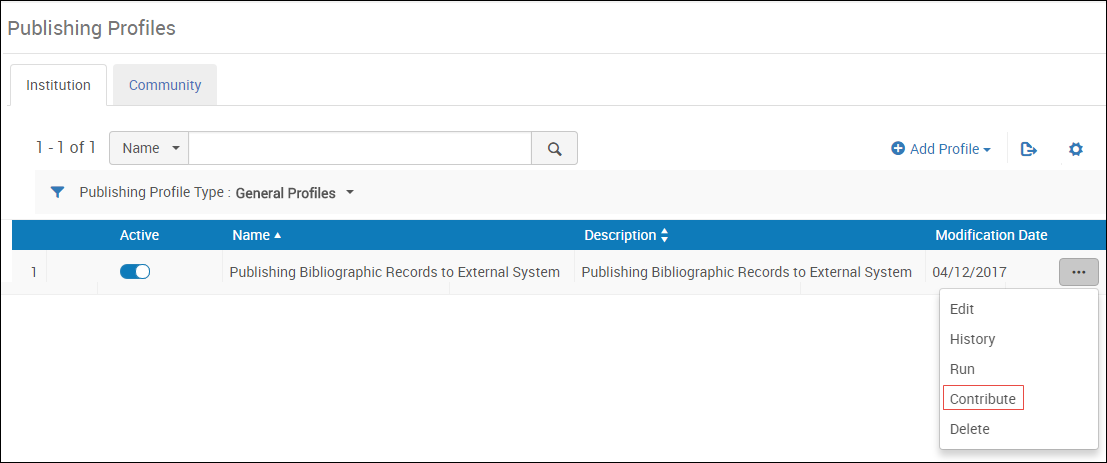 Seite Publishing-ProfileEin Dialogfeld Bestätigung erscheint.
Seite Publishing-ProfileEin Dialogfeld Bestätigung erscheint.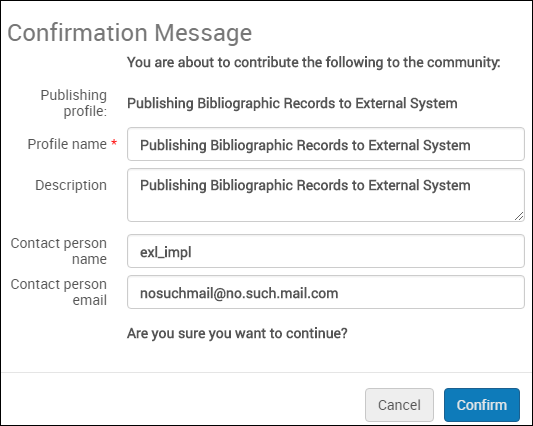 Publishing-Profil-Beitrag - Bestätigungsmeldung
Publishing-Profil-Beitrag - Bestätigungsmeldung - Optional können Sie den Profilnamen ändern.
- Es wird empfohlen, dass Sie die Beschreibung ändern, um detaillierte Informationen für Institution einzubeziehen, die das Profil kopieren wird. Geben Sie Informationen für die Institution ein, wie die Bibliotheksinformationen, FTP-Informationen und/oder Lieferanteninformationen.
- Sie können optional eine E-Mail-Adresse für die Kontaktperson eingeben oder ändern.
- Wählen Sie Bestätigen. Das Profil erscheint in der Registerkarte Gemeinschaft und kann von jeder Institution kopiert werden.
- Öffnen Sie die Registerkarte Gemeinschaft auf der Seite Publishing-Profile (Ressourcen > Publishing > Publishing-Profile).
Um weitere Informationen zum Profil anzuzeigen, klicken Sie in den Zeilen-Aktionsliste auf Ansicht. Die Profildetails erscheinen. - Wählen Sie Kopieren in der Zeilen-Aktionsliste des Profils. Das Publishing-Profil wird in Ihre Institution kopiert und das neue Profil wird zur Bearbeitung geöffnet. Das Profil wird kopiert und der Status ist standardmäßig Inaktiv.
- Bearbeiten Sie die Publishing-Profildetails nach Ihren Anforderungen.
- Wenn Sie fertig sind, klicken Sie auf Speichern.
- Wählen Sie die Registerkarte Institution, um das Profil anzuzeigen, das Sie kopiert haben.
Format gepublishter Daten
Im Publishing-Profil Allgemein fügt Alma das Root-Element „Sammlung“ für DC- und MARC-Formate, sowie das Element „Mods-Sammlung“ für das MODS-Format hinzu.
Dies ist ein Beispiel für den Dateikopf einer gepublishten Datei im MARC-Format:
<?xml version="1.0" encoding="UTF-8"?>
-<collection>
Der aus Alma abgerufene Titelsatz wird mit zusätzlichen Kennungen angereichert. Die MMS-ID der Netzwerkzone und die Alma-Gemeinschaftszonen-ID werden dem Datensatz in zusätzlichen 035-Marc-Feldern hinzugefügt. Die Gemeinschaftszonen-ID wird mit dem Präfix (EXLCZ) hinzugefügt, während die Netzwerkzonen-ID mit dem Präfix hinzugefügt wird (EXLNZ-network_code). Die lokale MMS-ID befindet sich im Marc-Feld 001. Diese zusätzlichen gemeinsamen IDs können zur besseren Identifizierung eines gemeinsamen Datensatzes verwendet werden. Die lokale MMS-ID sollte verwendet werden, wenn für den Datensatz eine API in der Institution aufgerufen werden muss.